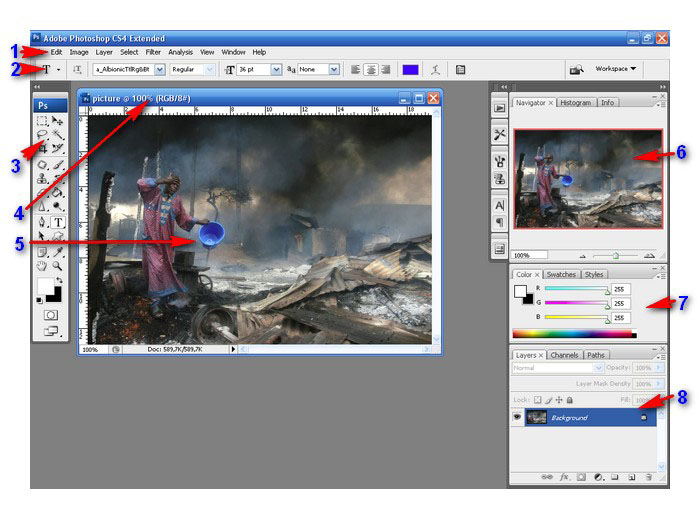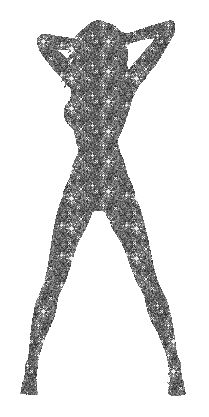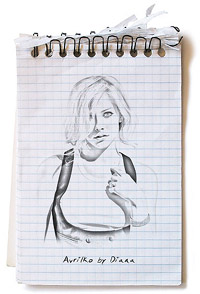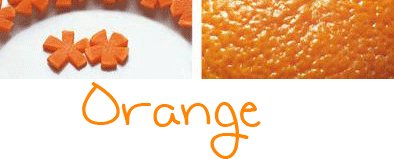Друзья, вот, наконец, и свершилось то событие, которого мы так долго ждали — увидела свет 13-я версия пакета обработки изображений — Adobe Photoshop CS6!Команда Photoshop потратила немало времени, рационализируя интерфейс, разрабатывая новые и шлифуя старые функции. Новый интерфейс включает в себя более 1800 новых значков и 250 курсоров. Каждый из этих значков и иконок были настроены для работы с возможностью изменения тона интерфейса. Кроме того, устранены несоответствия в пользовательском интерфейсе и произведена перестановка некоторых пунктов меню. Это тот шаг, на который фирма не могла решиться в течение 22 лет. Кроме нового интерфейса, изменения коснулись и важнейших алгоритмов, позволяющих работать с программой ещё быстрее и эффективнее. Новый механизм Mercury Graphics Engine позволяющий быстро отслеживать действие инструментов «Пластика» и «Марионеточная деформация», значительно повышает производительность при использовании важнейших инструментов.Photoshop CS6 подвергся серьезной модернизации. Объём изменений в сравнении с версией CS5 на 62% превышает этот показатель для CS5 в сравнении с CS4. Новая версия включает также 65 улучшений, предложенных клиентами через блоги и социальные каналы.Думаю, уместным будет вспомнить анекдот о новых продуктах другого монстра софтостроения — компании Микрософт. «С каждым обновлением мы не радуемся - »Ооо! Как же удобно стало!», а обреченно вздыхаем — «Да хрен с ним, привыкнем, наверное…» Давайте же присмотримся повнимательнее к новому продукту компании Adobe. С одной стороны, beta-версия была скачана с официального сайта Adobe более 900 000 раз — абсолютный рекорд компании Adobe! А с другой — рекомендованная цена за расширенную версию составляет $999, а в России за коробочную версию просят 34600 рублей. На что будем откладывать заначку — на CS6 или, может, на новый объектив?
1. Интерфейс.Photoshop CS6 получил капитальный ремонт своего пользовательского интерфейса. Это первое крупное изменение в интерфейсе Photoshop за 22 года(!) развития. Самой характерной особенностью является темный интерфейс, который позволяет обращать больше внимания на изображение, с которым Вы работаете. Важные изменения коснулись также пунктов меню программы.

2. Управление слоями.
 Изменения в панели слоев огромны! На самом деле это, видимо, одна из самых важных новых особенностей тринадцатой версии. Если Вы работаете с PSD-файлами, содержащими много слоев, то наверняка знаете, как легко бывает запутаться в стеке слоев. Функция поиска новых слоев Photoshop CS6 позволяет быстро найти нужный слой в стеке. Вы можете установить фильтр для поиска по имени (заранее присвоенному), эффекту, режиму наложения, атрибуту и цвету слоя, причём в разных комбинациях.
Изменения в панели слоев огромны! На самом деле это, видимо, одна из самых важных новых особенностей тринадцатой версии. Если Вы работаете с PSD-файлами, содержащими много слоев, то наверняка знаете, как легко бывает запутаться в стеке слоев. Функция поиска новых слоев Photoshop CS6 позволяет быстро найти нужный слой в стеке. Вы можете установить фильтр для поиска по имени (заранее присвоенному), эффекту, режиму наложения, атрибуту и цвету слоя, причём в разных комбинациях.
Например, если Вы хотите найти все пиксельные слои в списке слоёв, Вы просто нажимаете на значок пикселей слоя. Вы можете также искать корректирующие слои, текстовые слои, слои-фигуры, или смарт-объекты. Кроме того, появилась возможность найти слои с конкретными стилями слоя. Еще одной интересной особенностью является возможность поиска слоев, имеющих особый режим смешивания, применённый к ним. Например, если Вам нужно найти все слои с режимом наложения «Мягкий свет», Вы можете легко сделать это, произведя лишь пару кликов мыши.
3. Фоновое сохранение и автоматическое восстановление.Не знаю, случалось ли подобное с Вами, но у меня бывало раз, наверное, 10. Готовый файл не хочет сохраняться ввиду какой-то там поломки любимой программы, и работу приходится начинать заново. Можно, конечно, попытаться успокоить себя тем, что по горячим следам работа проходит быстрее, и, возможно, в более интересном ключе. Однако, так или иначе, несколько часов жизни оказываются потраченными впустую. Photoshop CS6 позволяет включить фоновое сохранение и автоматическое восстановление. Это означает, что вы можете настроить Photoshop для автоматического сохранения файлов в фоновом режиме во время работы, и если происходит авария, Photoshop автоматически восстановит файл, с который вы работали до аварии.

4. Перемещение с учётом содержимого (Content Aware Patch).Когда в CS5 появилась функция «Заплатка» (Content Aware Fill), критики и восторженные пользователи описывали её не иначе как «волшебную» и »невозможную». Теперь же, когда мы несколько лет поигрались с этой возможностью, все смогли полностью убедиться в том, что инструмент заслуживает полученных титулов. В новой версии инструмент получил достойное развитие, и теперь, кроме замены фона, мы получили инструмент замены изображения!



Инструмент позволяет переместить выделенный объект с учётом замещения фона. Ещё одной его особенностью является возможность изменения уровня адаптации — от слабой до очень строгой, причём, пересчёт происходит в реальном времени. К слову, «старый» инструмент «Заплатка» также получил возможность использования данной технологии, а заодно возможность регулировки силы адаптации. Справедливости ради отметим, что подобные вычисления требуют от компьютера значительного интеллекта.
5. Галерея эффектов размытия.Photoshop CS6 получил три новых типа эффектов размытия: «Поле размытия», «Радужное размытие», и «Наклон и сдвиг». Кроме самих эффектов, эти новые виды размытия используют новый интерфейс в виде кольца настройки, позволяющий Вам быстро менять и корректировать настройки пятна размытия. Эффекты позволяют применить выборочное воздействие размытия на изображение. Возможно создание тонко регулируемых областей, в том числе модного сегодня «игрушечного эффекта».



6. Стили текста.В Photoshop CS6 появились поистине издательские возможности работы с текстом. К абзацам, словам и даже к отдельным символам теперь можно применять стили! Лично мне эта возможность кажется несколько …эээ… надуманной, однако наверняка найдёт своих верных приверженцев.

7. Новое видео TimelineОдним из важных нововведений Photoshop CS6 является возможность работы с видео. Для редактирования видео Photoshop CS6 предоставляет нам простой в использовании, интуитивно понятный интерфейс. Вы сможете открыть видео, отредактировать его, применить переходы, текст и даже звук. А поскольку Вы работаете в Photoshop, теперь и для обработки видеоматериалов подвластна вся мощь программы: корректирующие слои, фильтры, маски и многое другое.

8. 3D.Photoshop CS6 получил значительные обновления 3D-функции (правда, только в версии Extended — расширенной). 3D-панель рабочей области, а также новая панель свойств, доступные в CS6, позволят Вам в реальном времени вносить изменения в 3D-объект. Улучшенный интерфейс 3D позволяет также упростить рабочий процесс, позволяя вносить изменения в объект, просто щелкнув и перетащив объект на холсте. Кроме того, вы также сможете изменить цвет объемного текста, и даже применять перекосы и преобразования текста.

9. Панель свойств.В новом релизе Photoshop также представил обновлённую панель свойств слоя. Отныне Вы можете изменить размер окна свойств для конкретного случая. Появился также очень удобный «глазик», позволяющий прямо из окна включить-выключить видимость внесённых изменений.

10. Размер кисти фильтра Liquify Ретушеры, работающие с большими изображениями, знают, как раздражает ограничение на размер кисти фильтра Liquify. Существуют, конечно, хитрые способы обойти это досадное препятствие, однако в Photoshop CS6 (наверное, по многочисленным просьбам ретушеров) размер кисти Liquify увеличен до 15000 пикселей.





























 Откроем исходное изображение.
Откроем исходное изображение.
 Создадим дубликат слоя, для чего перетащим его на вторую справа иконку в палитре "Слои". Кстати, если у Вас ещё не установлена программа фотошоп или закончился пробный период, то Вы всегда можете использовать
Создадим дубликат слоя, для чего перетащим его на вторую справа иконку в палитре "Слои". Кстати, если у Вас ещё не установлена программа фотошоп или закончился пробный период, то Вы всегда можете использовать  Наша задача выделить главный объект съёмки. Выбирайте для себя удобный способ выделения. Я выбрал "Прямолинейное лассо" (L). Обвёл им обезьяну. Как можно заметить я сделал это очень грубо, буквально за несколько секунд.
Наша задача выделить главный объект съёмки. Выбирайте для себя удобный способ выделения. Я выбрал "Прямолинейное лассо" (L). Обвёл им обезьяну. Как можно заметить я сделал это очень грубо, буквально за несколько секунд.
 Копируем выделение на новый слой - Ctrl+J.
Копируем выделение на новый слой - Ctrl+J.
 Делаем активным средний слой. Выбираем инструмент "Прямоугольная область" (М) и делаем будущую рамку нашей фотографии, из которой будет выходить главный объект съёмки.
Делаем активным средний слой. Выбираем инструмент "Прямоугольная область" (М) и делаем будущую рамку нашей фотографии, из которой будет выходить главный объект съёмки.
 Инвертируем выделение - Shift+Ctrl+I.
Инвертируем выделение - Shift+Ctrl+I.
 Нажимаем Delete и два раза щёлкаем по среднему слою для вызова окна "Стиль слоя".
Нажимаем Delete и два раза щёлкаем по среднему слою для вызова окна "Стиль слоя".
 Прежде всего, переходим на вкладку "Обводка", увеличиваем размер обводки, положение и меняем её цвет.
Прежде всего, переходим на вкладку "Обводка", увеличиваем размер обводки, положение и меняем её цвет.
 Делаем активной вкладку "Внутренняя тень", перемещаем ползунки "Смещение", "Стягивание" и "Размер" вправо до необходимой величины.
Делаем активной вкладку "Внутренняя тень", перемещаем ползунки "Смещение", "Стягивание" и "Размер" вправо до необходимой величины.
 На вкладке "Тень" работаем с ползунками "Смещение", "Размах" и "Размер".
На вкладке "Тень" работаем с ползунками "Смещение", "Размах" и "Размер".
 И, наконец, вкладка "Тиснение", немного увеличиваем размер. Как Вы могли заметить, все параметры на вкладках остаются без изменений (установленных по умолчанию), за исключением тех, которых я пометил жёлтым цветом. С этими вкладками я предлагаю Вам работать так: установить значения, которые Вы видите на скриншотах, а потом, уже глядя на изображение менять параметры в ту или иную сторону до получения понравившегося Вам результата.
И, наконец, вкладка "Тиснение", немного увеличиваем размер. Как Вы могли заметить, все параметры на вкладках остаются без изменений (установленных по умолчанию), за исключением тех, которых я пометил жёлтым цветом. С этими вкладками я предлагаю Вам работать так: установить значения, которые Вы видите на скриншотах, а потом, уже глядя на изображение менять параметры в ту или иную сторону до получения понравившегося Вам результата.
 Вот такая рамочка у меня получилась. Как видно по скриншоту, из-за того, что я выделял главный объект съёмки небрежно, рамочка получилась с огрехами (на скриншоте показано красными овалами). Но сейчас мы легко это исправим.
Вот такая рамочка у меня получилась. Как видно по скриншоту, из-за того, что я выделял главный объект съёмки небрежно, рамочка получилась с огрехами (на скриншоте показано красными овалами). Но сейчас мы легко это исправим.
 Делаем активным верхний слой и щёлкаем по третьей слева иконке в палитре "Слои". На верхнем слое появляется маска слоя.
Делаем активным верхний слой и щёлкаем по третьей слева иконке в палитре "Слои". На верхнем слое появляется маска слоя.
 Выбираем инструмент "Кисть" (В) со 100% жёсткостью, цвет переднего плана - чёрный. Диаметр кисти ставим большим, чем ширина рамки.
Выбираем инструмент "Кисть" (В) со 100% жёсткостью, цвет переднего плана - чёрный. Диаметр кисти ставим большим, чем ширина рамки.
 И совершенно небрежно, не заботясь о том, что Вы можете задеть другие части изображения, проводим кистью по отсутствующим местам на рамочке. Вот такая симпатичная обезьяна, выходящая из фотографии у меня получилась.
И совершенно небрежно, не заботясь о том, что Вы можете задеть другие части изображения, проводим кистью по отсутствующим местам на рамочке. Вот такая симпатичная обезьяна, выходящая из фотографии у меня получилась.